 Créer des murs de soutènement
Créer des murs de soutènement
|
Commande |
Configuration: Emplacement |
|
Créer un mur de soutènement |
Design Suite: Design Suite > Terrain Paysage: Paysage |
Elle vous permet de créer des murs de soutènement comme modeleurs de terrain d’après de murs existants créés avec l'outil Mur ou Mur arrondi. L'objet de base peut être un mur simple ou plusieurs murs joints en L. Ce modeleur de terrain peut modifier un modèle de terrain et il est donc possible de modeler selon votre gré le terrain autour du mur de soutènement créé.
Une fois le mur de soutènement créé, il n’est pas associé au mur que vous avez utilisé pour le créer.
Pour créer un mur de soutènement:
Sélectionnez le mur ou les segments de mur joints en L.
Même si les murs sont les éléments les plus fréquemment utilisés comme base pour la création d’un mur de soutènement, il est également possible d’utiliser d’autres objets, comme une surface pavée ou une extrusion.
Sélectionnez la commande.
La boîte de dialogue « Créer un mur de soutènement » apparaît. Définissez l’emplacement des modeleurs de terrain du mur de soutènement. Trois zones du mur peuvent interagir avec le modèle de terrain:
Le parcours du côté inférieur du mur, que vous pouvez décaler à partir du dessous ou du dessus du mur ou le faire suivre simplement le terrain.
Les côtés droit et gauche du mur, à partir desquels vous pouvez créer un décalage à partir du dessous ou du dessus du mur ou les faire suivre simplement le terrain.
Les côtés de début et de fin du mur
Les côtés gauche et droit du mur sont définis par le sens de dessin dur mur.
Cliquez pour afficher/masquer les paramètres.Cliquez pour afficher/masquer les paramètres.
|
Paramètre |
Description |
|
Diagramme |
Vous voyez apparaître ici une représentation schématique du parcours qui modifie le terrain du côté inférieur du mur, les arêtes gauche (2) et droite (3) du mur et des extrémités de début (4) et de fin (5). Ce schéma vous montre également les extrémités du mur, vous permettant ainsi de définir le sens de dessin et donc les côtés gauche et droite du mur. |
|
Onglet « Terrassement simple » |
Dans cet onglet, indiquez le décalage vertical et la forme du parcours du modeleur de terrain. Vous pouvez créer un décalage à partir du dessus ou du dessous du mur et suivre les sommets supérieurs ou inférieurs du mur. Il est aussi possible de suivre simplement le modèle de terrain. Le décalage peut contrôler le découpage et le remplissage produits par le modeleur de terrain. |
|
Décalage sous bord supérieur du mur |
Sélectionnez cette option pour déterminer la distance du profil par rapport à la face supérieure du mur. Saisissez une valeur de couleur sur mesure. |
|
Suivre la forme du bord inférieur du mur |
Cochez cette option pour que le profil suive le contour de la face supérieure du mur. Si le bord supérieur du mur est à la verticale, les modeleurs seront presque verticaux. |
|
Décalage au-dessus du bord inférieur du mur |
Sélectionnez cette option pour déterminer la distance du profil par rapport à la face inférieure du mur. Saisissez une valeur de couleur sur mesure. |
|
Suivre la forme du bord inférieur du mur |
Cochez cette option pour que le profil suive le contour de la face inférieure du mur. Si le bord supérieur du mur est à la verticale, les modeleurs seront presque verticaux. |
|
Suivant modèle de terrain |
Sélectionnez cette option pour déterminer le profil selon le modèle de terrain. |
|
Onglet « Faces latérales » |
|
|
Bord modeleur de gauche (2) / droite (3) |
Cochez cette option pour créer un profil de terrain du côté gauche/droit du mur. Ce profil va modeler le terrain à gauche du terrassement selon les paramètres déterminés dans ce cadre de la boîte de dialogue. Vous pouvez créer un décalage à partir du dessus ou du dessous du mur et suivre les sommets supérieurs ou inférieurs du mur. Il est aussi possible de suivre simplement le modèle de terrain. |
|
Décalage sous bord supérieur du mur |
Sélectionnez cette option pour déterminer la distance du profil par rapport à la face supérieure du mur. Saisissez une valeur de couleur sur mesure. |
|
Suivre la forme du bord inférieur du mur |
Cochez cette option pour que le profil suive le contour de la face supérieure du mur. Si le bord supérieur du mur est à la verticale, les modeleurs seront presque verticaux. |
|
Décalage au-dessus du bord inférieur du mur |
Sélectionnez cette option pour déterminer la distance du profil par rapport à la face inférieure du mur. Saisissez une valeur de couleur sur mesure. |
|
Suivre la forme du bord inférieur du mur |
Cochez cette option pour que le profil suive le contour de la face inférieure du mur. Si le bord supérieur du mur est à la verticale, les modeleurs seront presque verticaux. |
|
Suivant modèle de terrain |
Sélectionnez cette option pour déterminer le profil selon le modèle de terrain. |
|
Onglet « Extrémités de début/de fin » |
Les bords modeleurs pour le début et la fin du terrassent définissent le raccord entre le terrain et les côtés du mur de soutènement. |
|
Inclure un bord modeleur de début (4) |
Cochez cette option pour créer un bord modeleur de début. |
|
Inclure un bord modeleur de fin (5) |
Cochez cette option pour créer un bord modeleur de fin. |
Le mur d’origine reste dans le dessin: le mur de soutènement est un objet nouveau séparé.
Pour appliquer les modifications, il suffit de cliquer l'option Mise à jour dans la palette Info Objet.

Éditer des murs de soutènement
Vous pouvez éditer les paramètres du mur de soutènement via la palette Info Objet.
Cliquez pour afficher/masquer les paramètres.Cliquez pour afficher/masquer les paramètres.
|
Paramètre |
Description |
|
Appliquer sur |
Sélectionnez si vous voulez appliquer l'objet au modèle de terrain actuel ou projeté. |
|
Largeur |
Introduisez la distance entre le bord gauche et droit du modèle de terrain. |
|
Hauteur |
Introduisez la hauteur du terrassement à partir du dessous du mur. Cette hauteur permet de déterminer les volumes de déblais et de remblais créés par le modèle de terrain. |
|
Inclure un bord modeleur à gauche/droite / Inclure un bord modeleur de début/fin |
Cochez une ou plusieurs de ces options pour modifier les paramètres de création des bords du modeleur de terrain. |
|
Préférences sommets |
Éditez les points de contrôle du parcours; voir Modifier des objets basés sur des points de contrôle |
|
Déplacer |
Sélectionnez la partie du modeleur de terrain que vous souhaitez modifier et saisissez ensuite une Hauteur ou parcourez les points de contrôle avec les flèches de gauche et de droite et modifiez la Hauteur du point de contrôle sélectionné. |
|
Éditer |
Sélectionnez un sommet à l’aide du paramètre Déplacer. Celui-ci apparaît en surbrillance dans le dessin. Cliquez sur le bouton central pour identifier le sommet sélectionné. |
|
Hauteur |
Déterminez la hauteur du point de contrôle sélectionné ou du bord sélectionné dans la liste Déplacer ou du point de contrôle sélectionné dans la liste Éditer. |
Un mur de soutènement est composé de quatre bords joints par des sommets communs. Via l'outil Ajustement, vous pouvez ajuster les bords droit et gauche du modeleur de terrain, comme vous le feriez pour un mur (voir Ajuster des murs). Déplacez les sommets et ajoutez ou supprimez des sommets pour ajuster le mur de soutènement.
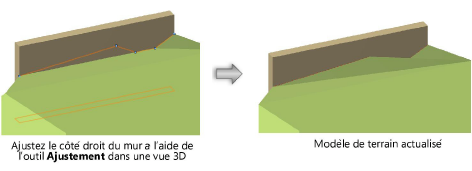
Les bords de début et de fin ne peuvent pas être directement édités avec l’outil Ajustement. Cependant, si vous ajoutez un sommet au bord droit ou gauche du mur, vous pouvez l’éditer avec l’outil Ajustement (Sélectionnez Bord modeleur de début/fin dans la liste Éditer de la palette Info Objet et cliquez sur Ajouter un sommet). Lorsque vous ajoutez des sommets aux bords de début et de fin du modeleur, vous pouvez ensuite les ajuster.
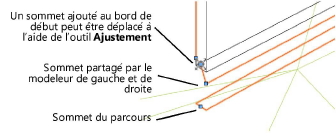
Via l’outil Ajuster au terrain, vous pouvez mettre le contour du mur de soutènement ou le terrassement au niveau de la surface. Pour voir les modifications, vous devez mettre à jour le modèle de terrain.
